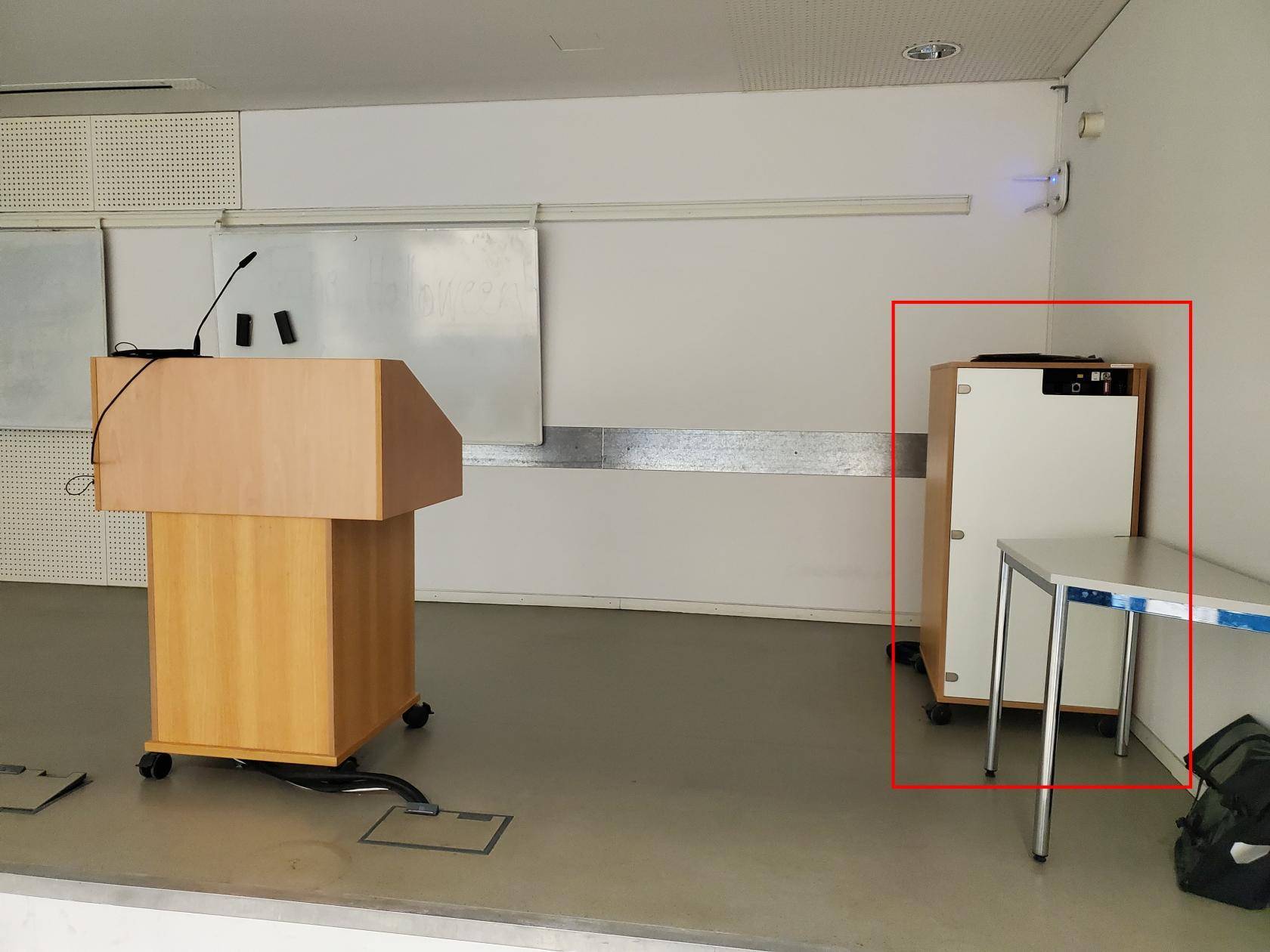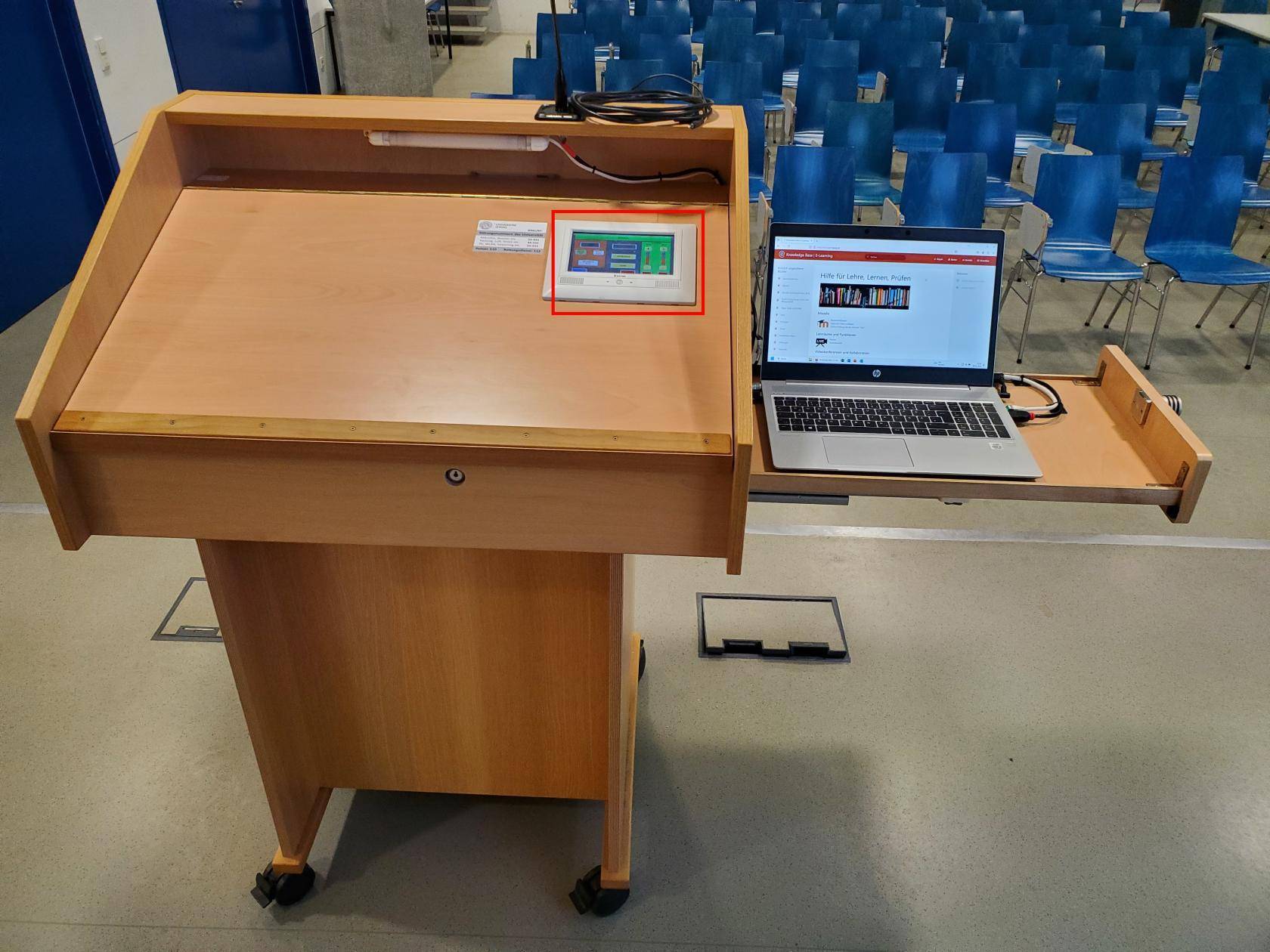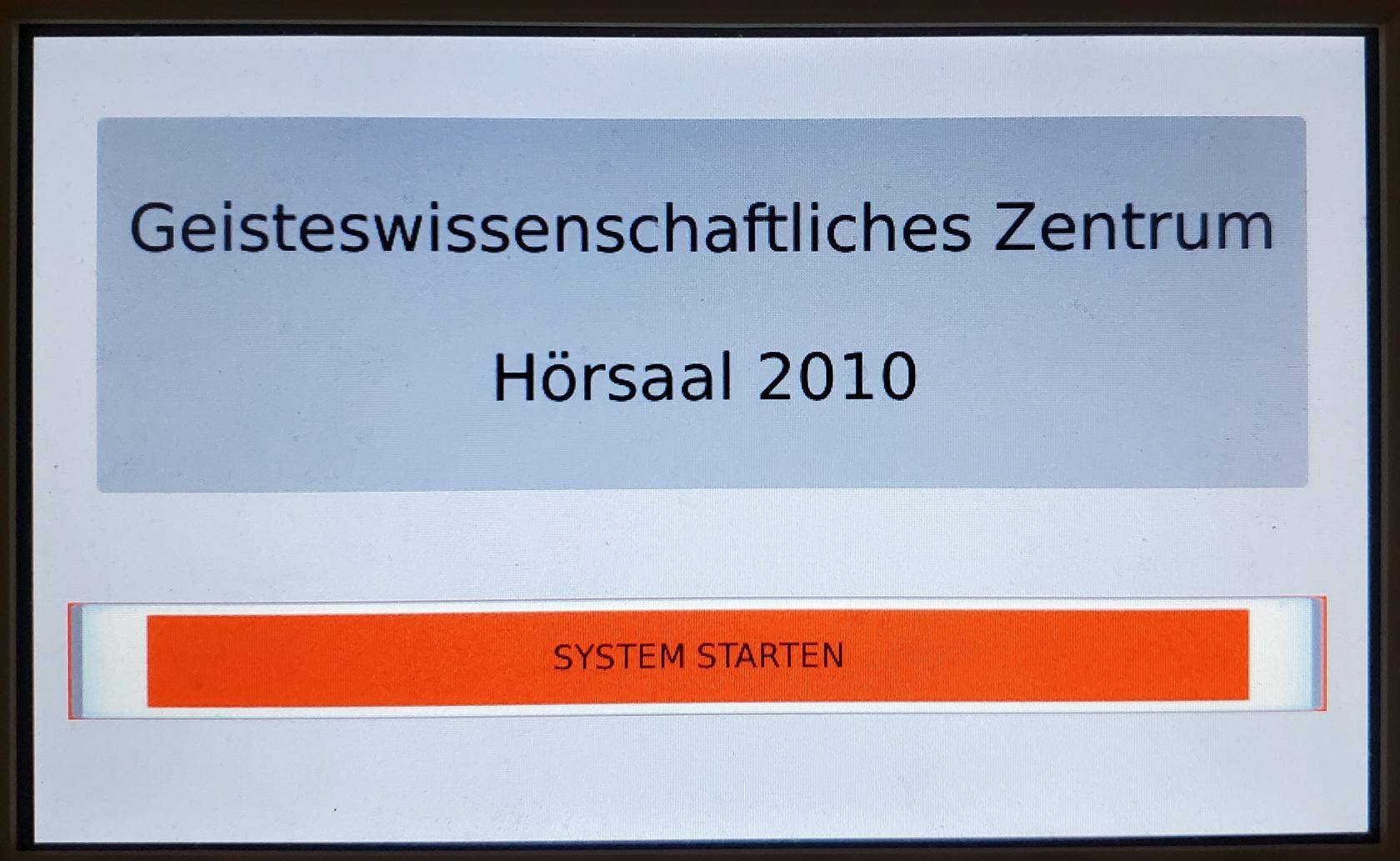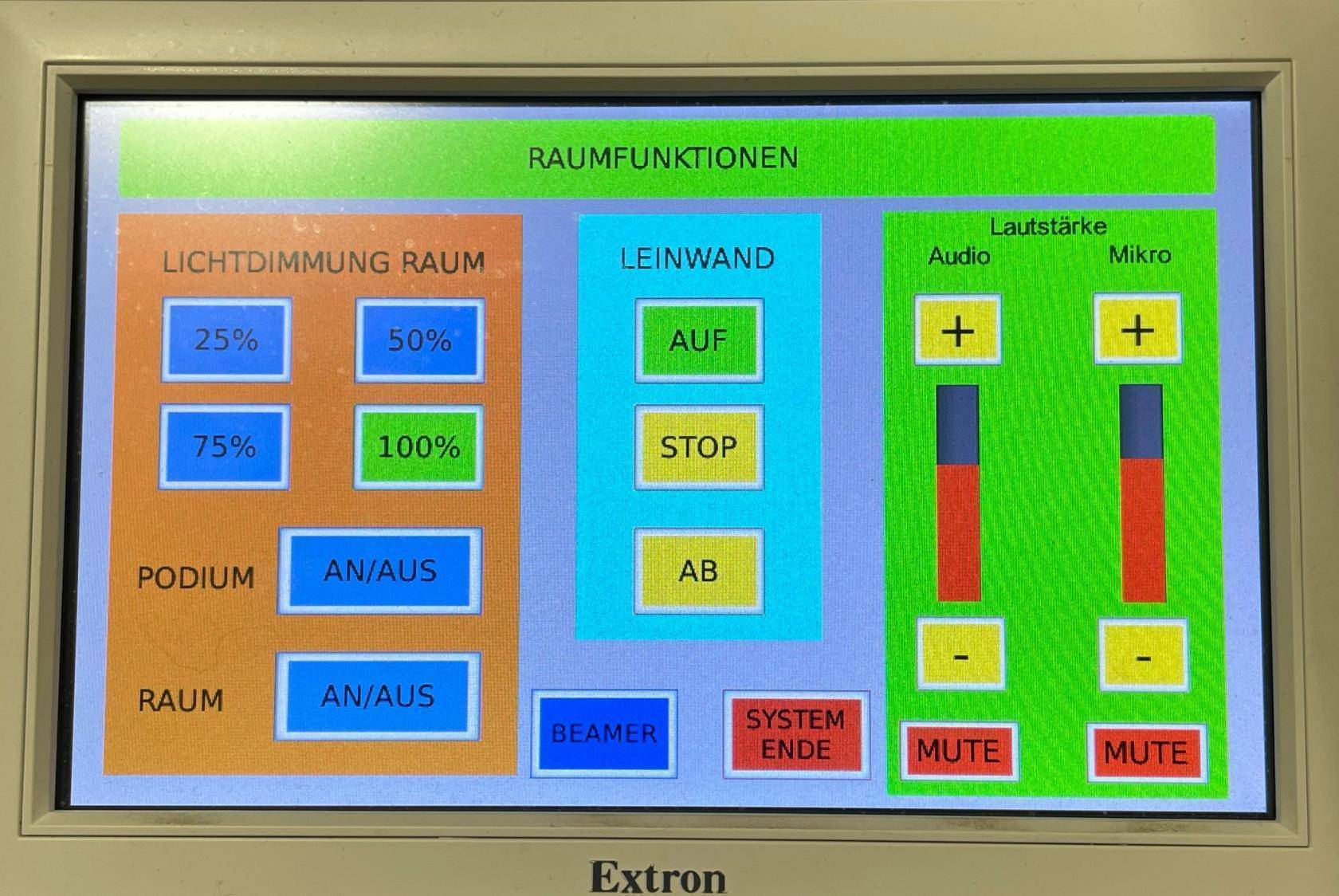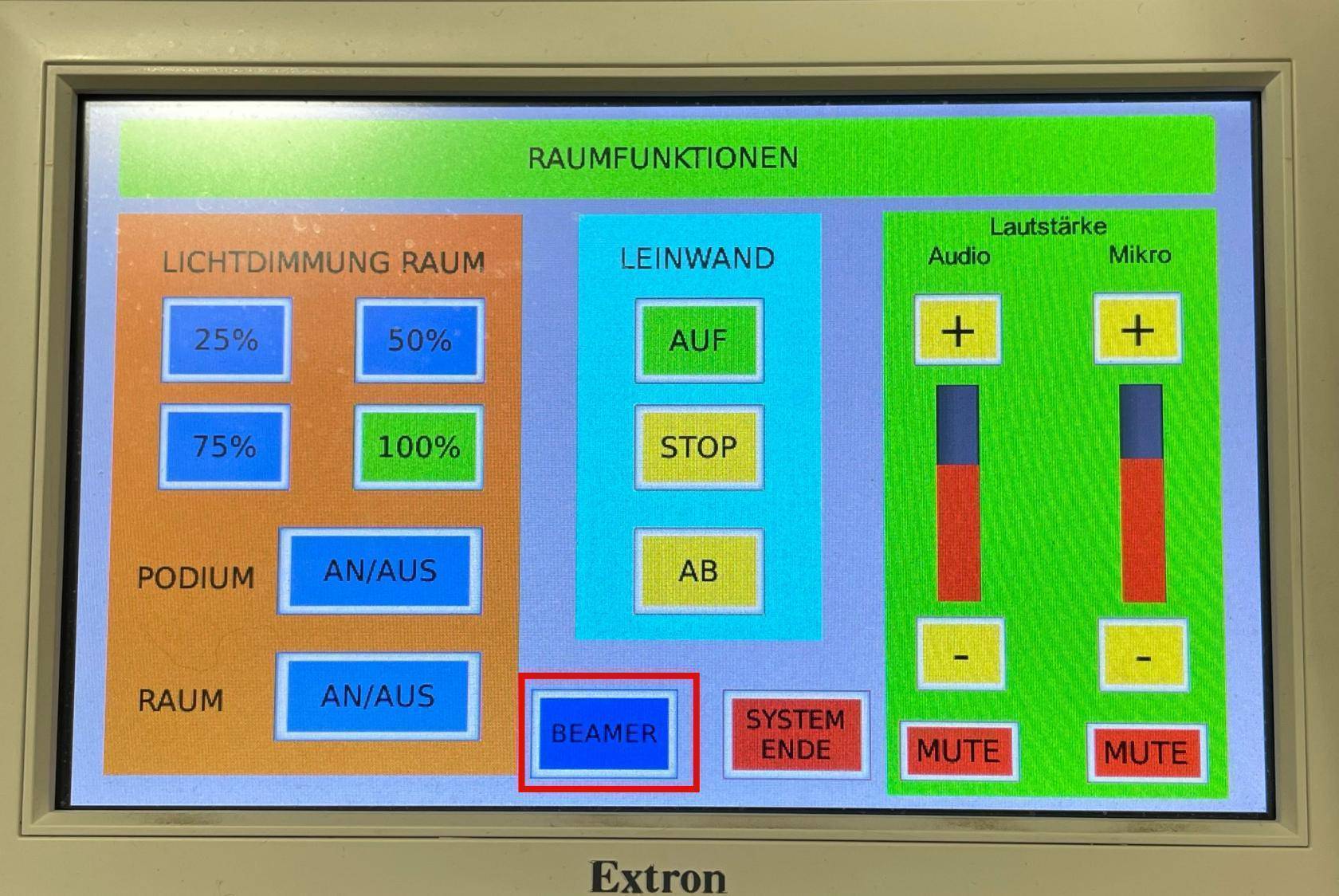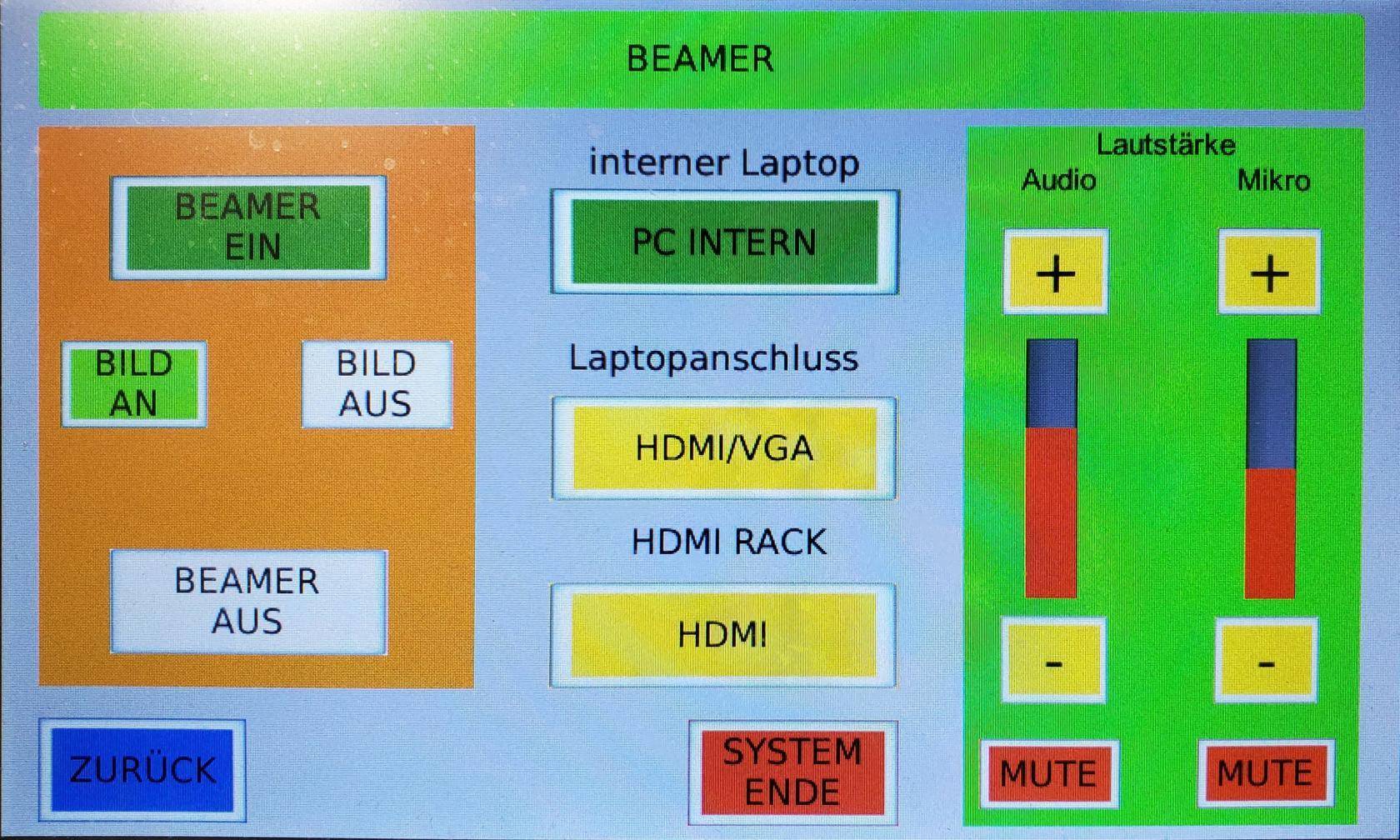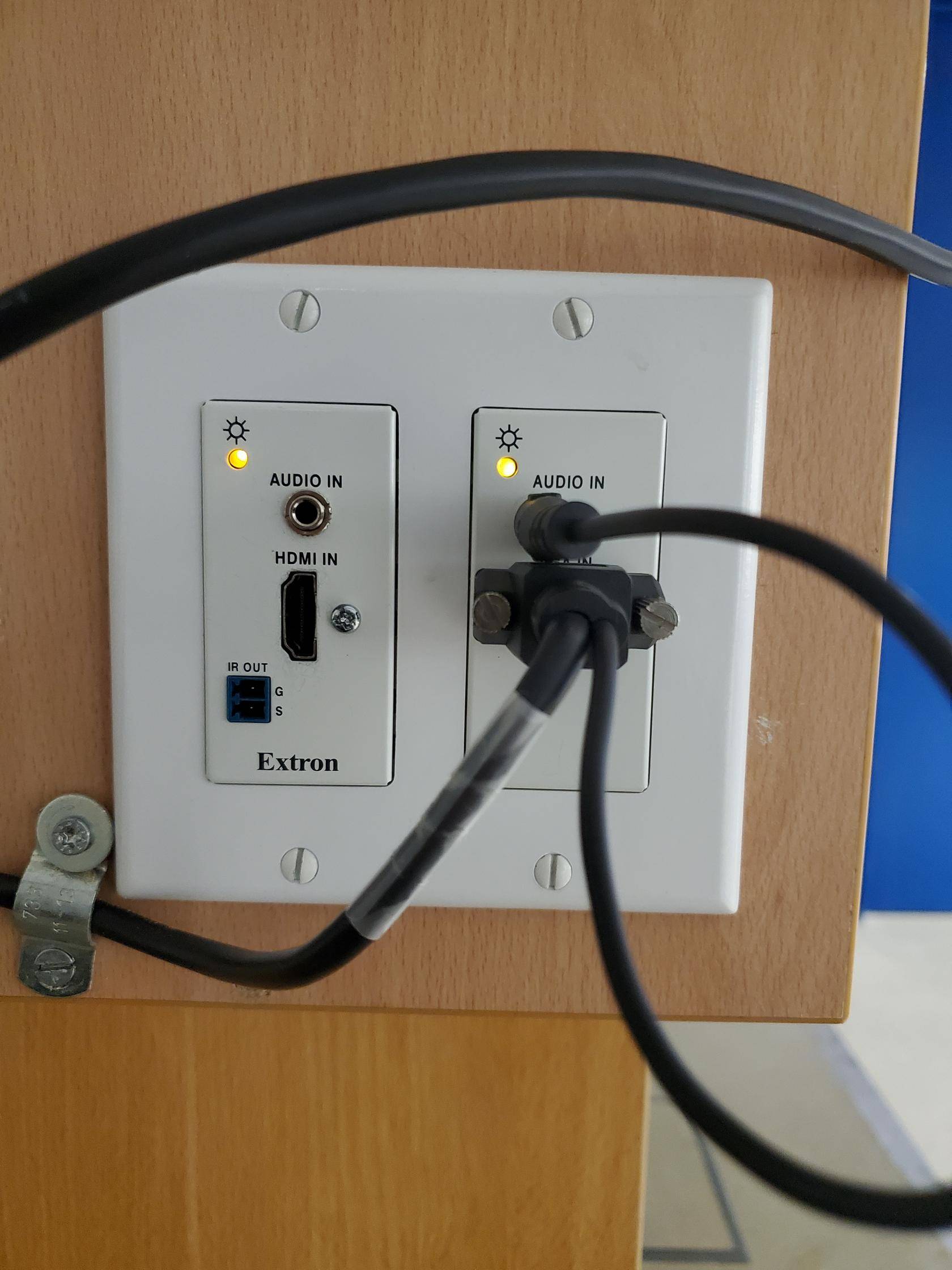Raum- und Mediensteuerung GWZ H2 0.10
- Betätigen Sie den Schlüsselschalter im Medienrack auf der rechten Bühnenseite. Durch Drehen des Schlüssels im Uhrzeigersinn wird das Rack eingeschaltet.
- Starten Sie die Raum- und Mediensteuerung durch Druck auf
SYSTEM STARTEN. Sollten Sie den Schlüsselschalter vorher nicht betätigt haben, werden Sie nun dazu aufgefordert.
- Im nun erscheinenden Bildschirm können Sie im orange untenlegten Bereich auf der linken Seite das Licht im Raum und auf dem Podium ein- und ausschalten sowie dimmen. Im hellblau unterlegten Teil kann die Leinwand manuell heruntergefahren werden, im grün unterlegten Bereich auf der rechten Seite die Lautstärken für Medien- und Mikrofonton geregelt werden. Außerdem befinden sich im unteren Teil mittig die Schaltflächen, um auf das Projektions- oder
BEAMER-Menü zuzugreifen und die Anlage auszuschalten.
- Im Projektions-Menü kann der Projektor eingeschaltet werden. Bei Druck auf
BEAMER EINfährt außerdem automatisch die Leinwand herunter, bei Druck aufBEAMER AUSwieder hoch. Im mittigen Bereich des Bildschirms kann die Quelle gewählt werden. Durch Druck aufPC INTERNwird der Uni-Laptop mit dem Projektor verbunden,
Bei Druck aufHDMI/VGAwählen Sie die auf der rechten Seite des Pults angebrachten Anschlüsse aus. Für den Anschluss per HDMI benötigen Sie ein eigenes Kabel, für den Anschluss per VGA nebst Audioleitung liegen entsprechende Kabel bereit.
Ein alternativerHDMI-Anschluss befindet sich im Rack links neben dem Schlüsselschalter.
- Durch Druck auf
SYSTEM ENDEfahren Sie die Anlage herunter. Bestätigen Sie Ihre Absicht im folgenden Dialogfenster durch Druck aufJA. Die Leinwand fährt automatisch hoch. Bitte betätigen Sie abschließend den Schlüsselschalter und schalten Sie diesen aufAUS.